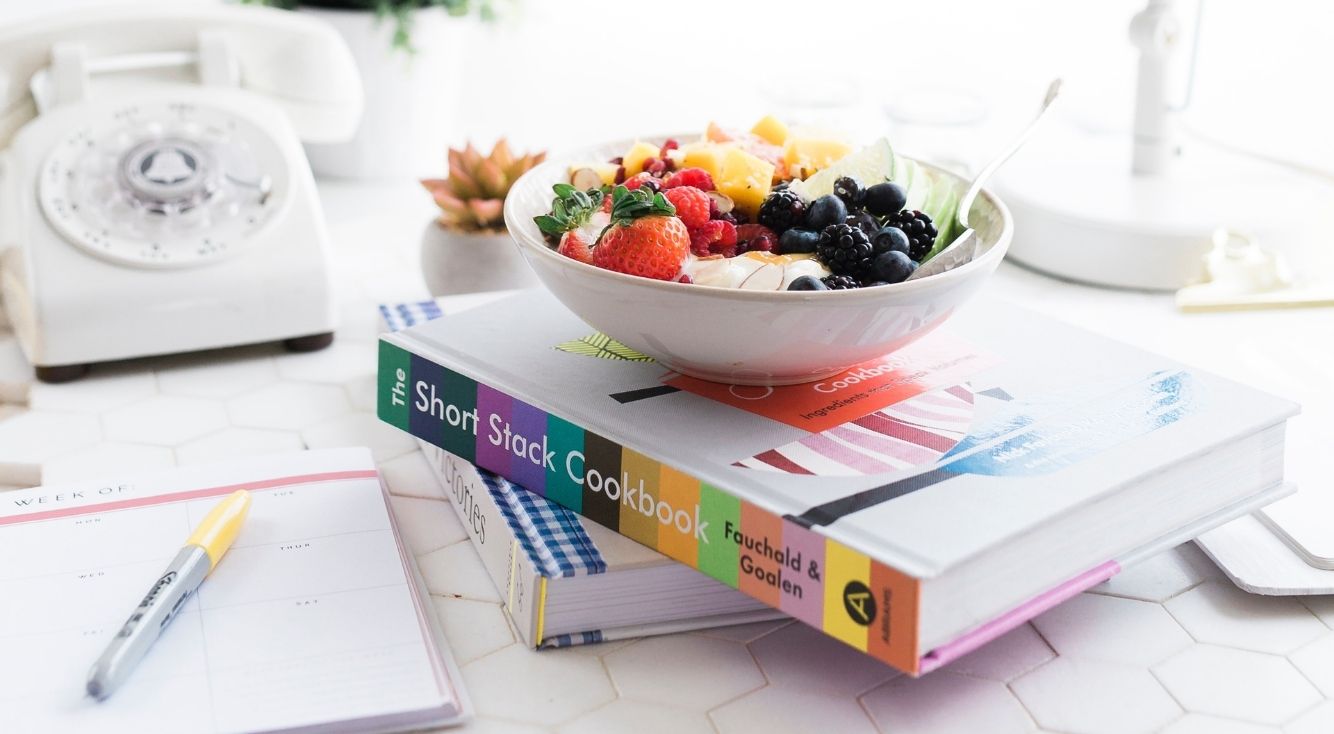
【Spotify】シンガロング機能を解除できない原因と正しい使い方
Contents[OPEN]
【Spotify】不具合によりシンガロング機能を解除できないときの対処法
正しい方法を見直してもシンガロング機能を解除できない場合は、アプリの不具合が起きている可能性があります。
以下の対処法を試してみてください。
- Spotifyアプリをアップデートする
- 端末のOSをアップデートする
- バックグラウンドアプリを終了する
- アプリを再起動する
- 端末を再起動する
それでは、詳しく見ていきましょう。
Spotifyアプリをアップデートする
Spotifyアプリのバージョンが古いと、不具合の原因になります。
古いバージョンのまま使っている人は、最新にアップデートしましょう。
Spotifyアプリをアップデートする方法は、以下のとおりです。
iPhoneの場合
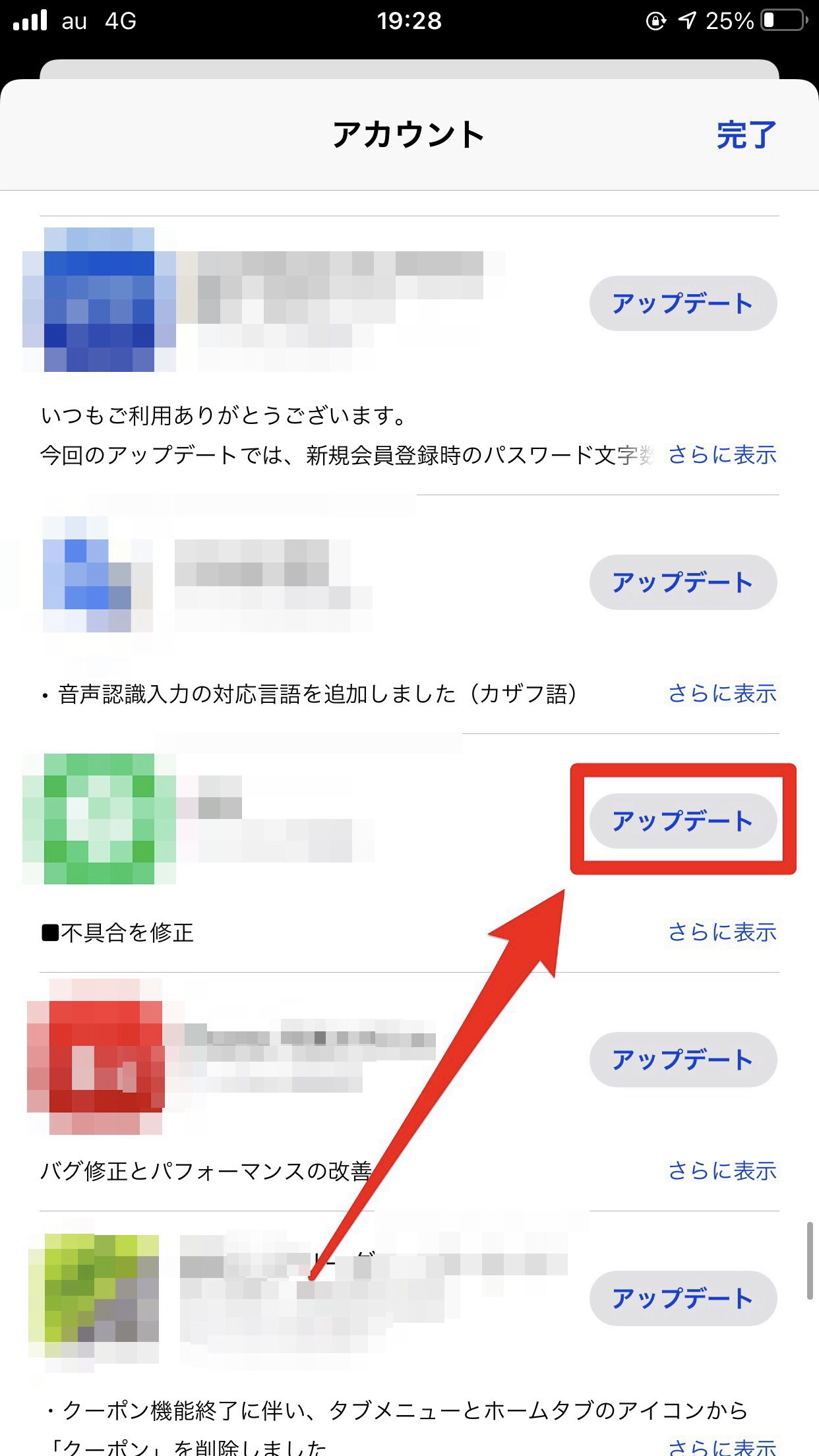
- App Storeを開き、右上の「人のマーク」をタップします。
- Spotifyアプリを探し、右側の「アップデート」をタップします。
Androidの場合
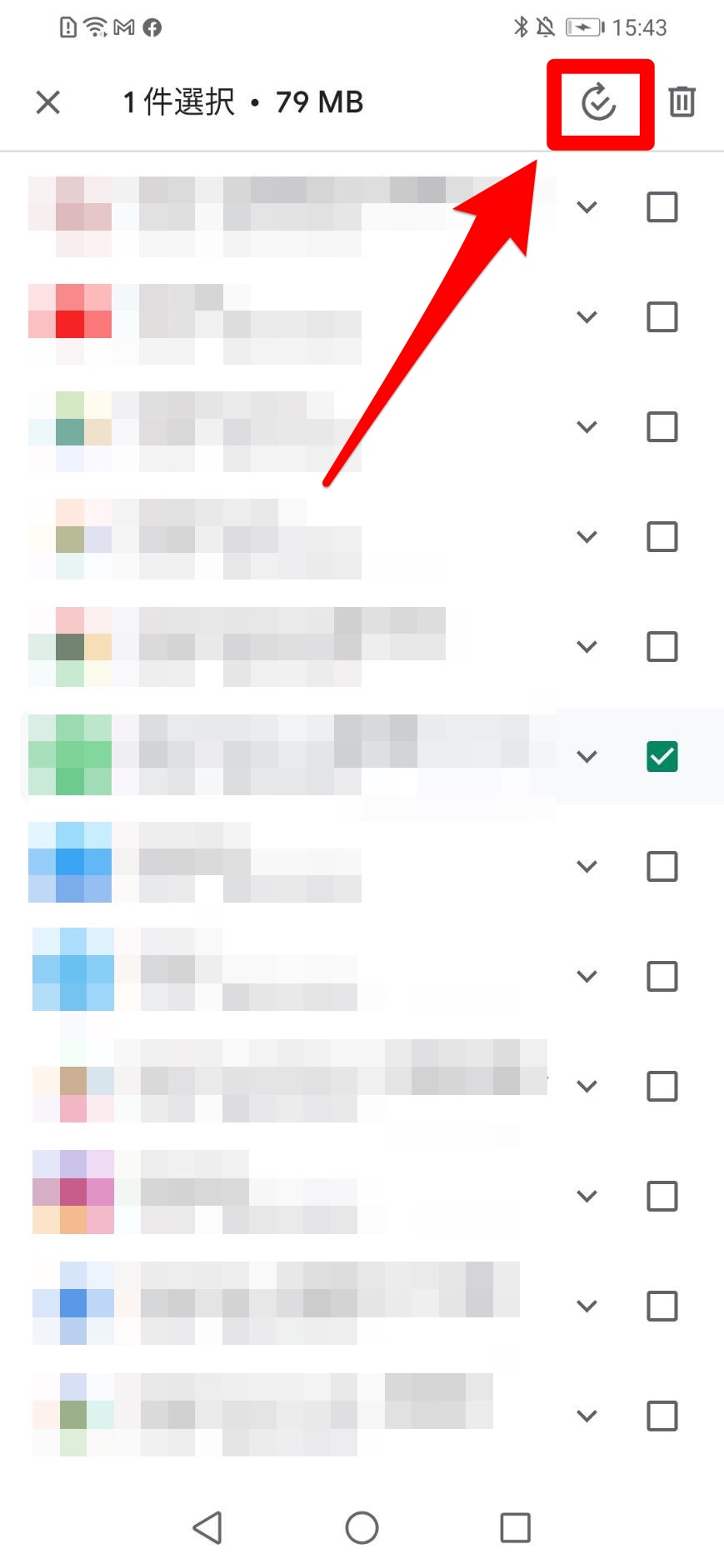
- Google Play ストアを開きます。
- 右上のアイコンからメニューを開き、「アプリとデバイス管理」をタップします。
- 「管理」→「アップデート利用可能」の順にタップしていきます。
- Spotifyアプリにチェックを入れ、右側の「更新ボタン」をタップします。
※HUAWEI nova lite 3を使った操作手順を記載しています。
端末のOSをアップデートする
Spotifyが推奨しているOSバージョンに、スマホがアップデートされていないのかもしれません。
アプリと同様、バージョンが古いまま使っている人は最新にアップデートしてみてください。
端末のOSをアップデートする方法は、以下のとおりです。
iPhoneの場合
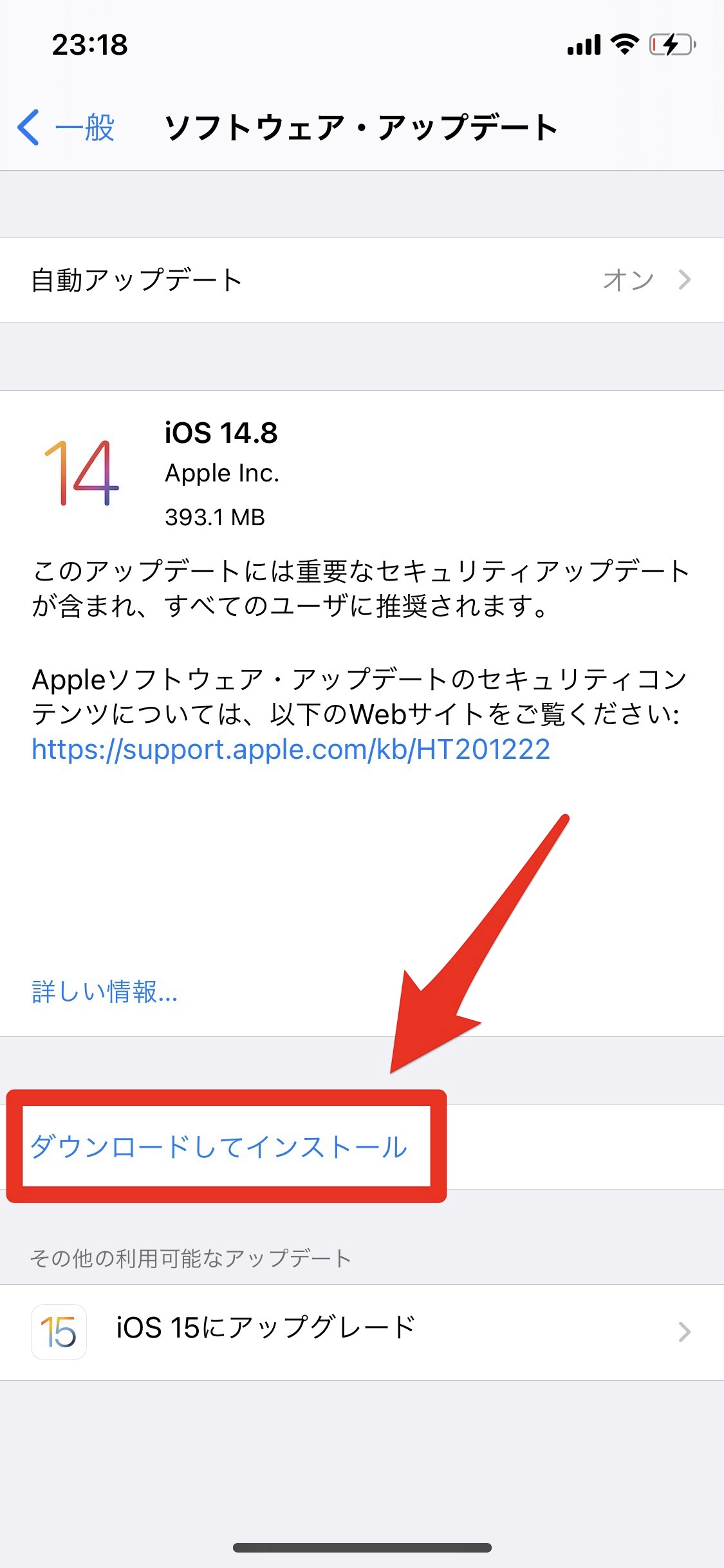
- 設定アプリを開きます。
- 「一般」→「ソフトウェア・アップデート」の順にタップしていきます。
- 「ダウンロードしてインストール」をタップします。
- iPhoneのパスコードを入力します。
パスコードを入力すると、自動的に再起動し、アップデートが開始されます。
アップルマークが表示されるので、バーが最後まで到達するまでしばらく待ちましょう。
Androidの場合
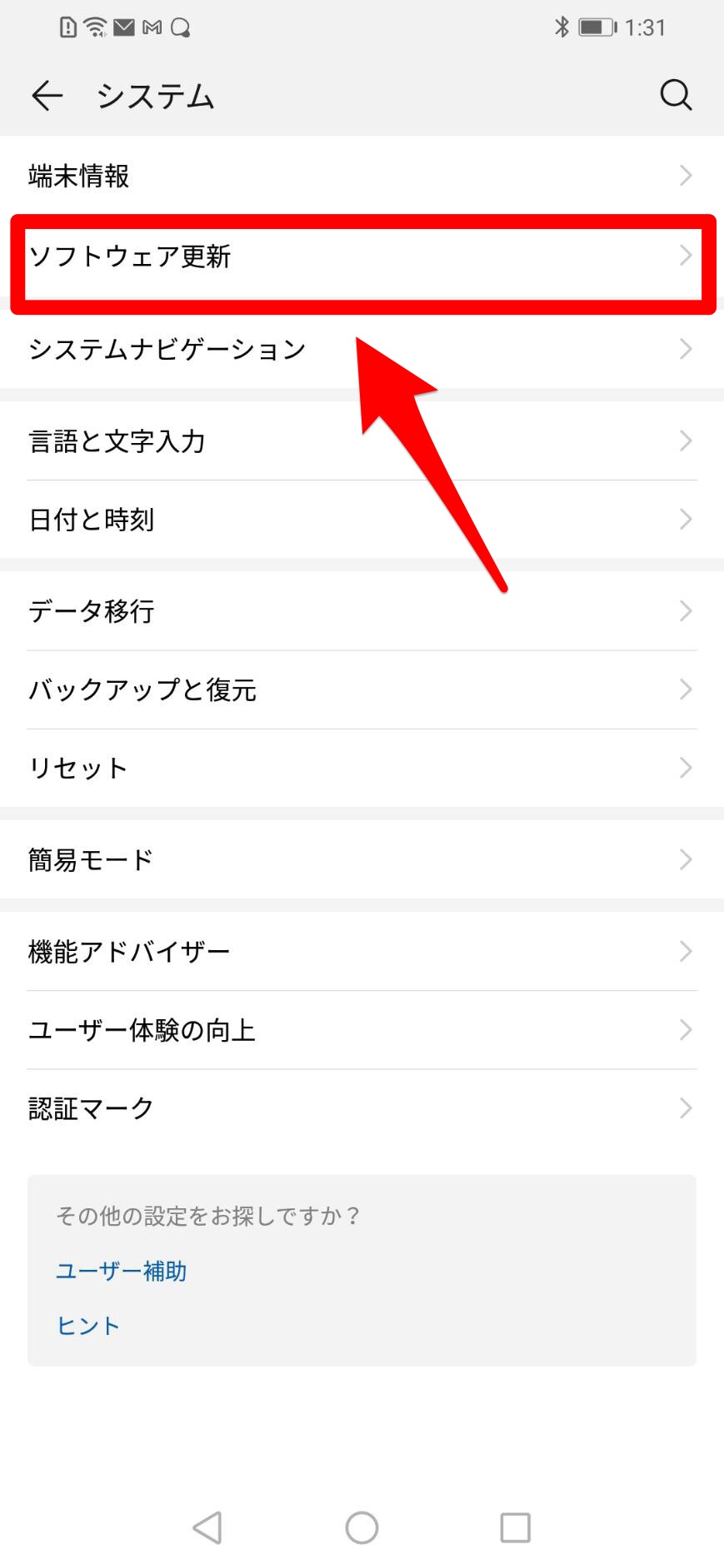
- ホーム画面から設定アプリを開きます。
- 「システム」→「ソフトウェア更新」の順にタップしていきます。
- 「ダウンロードしてインストール」をタップします。
※HUAWEI nova lite 3を使った操作手順を記載しています。
アップデートが完了するとスマホが再起動します。
バックグラウンドアプリを終了する
バックグラウンドで動くアプリが多すぎると、スマホのシステムに負荷がかかり、動作が重くなってしまいます。
不具合の原因になるので、使っていないアプリは閉じて動作を軽くしましょう。
バックグラウンドアプリを終了する方法は、以下のとおりです。
iPhoneの場合
- 画面を下から上にスワイプして途中で止め、起動中のアプリを開きます。
- 終了させたいアプリを上にスワイプします。
Androidの場合
- 画面下部にある「四角アイコン(一番右側)」をタップします。
- 終了させたいアプリを上にスワイプします。
※HUAWEI nova lite 3を使った操作手順を記載しています。
アプリを再起動する
アプリのシステム内で、一時的な不具合が発生しているのかもしれません。
不具合を直すため、アプリを再起動してシステムリセットをしてみてください。
アプリを再起動する方法は、以下のとおりです。
iPhoneの場合
- 画面を下から上にスワイプして途中で止め、起動中のアプリを開きます。
- Spotifyアプリを上にスワイプします。
- Spotifyアプリを起動します。
Androidの場合
- 画面下部にある「四角アイコン(一番右側)」をタップします。
- Spotifyアプリを上にスワイプします。
- Spotifyアプリを起動します。
※HUAWEI nova lite 3を使った操作手順を記載しています。
端末を再起動する
アプリを再起動しても直らない場合は、端末で問題が起きているかもしれません。
スマホを再起動してみてください。